|
<< Click to Display Table of Contents >> 4.10.7. Підписання документа М.E.Doc за допомогою КЕП |
  
|
4.10.7. Підписання документа М.E.Doc за допомогою КЕП
|
<< Click to Display Table of Contents >> 4.10.7. Підписання документа М.E.Doc за допомогою КЕП |
  
|
|
Операція Підписання документа М.E.Doc за допомогою КЕП доступна лише в тому випадку, якщо завантажений із програми М.E.Doc документ був попередньо розшифрований та було відправлено підтвердження контрагенту про отримання поточного документа. |
Щоб підписати документ М.E.Doc за допомогою КЕП виконайте наступні дії:
1. |
На панелі навігації у блоці Документи М.E.Doc виберіть пункт [Очікують підписання]. В результаті, в робочій області відображається список документів Документи М.E.Doc → Очікують підписання. |
2. |
При необхідності, виконайте пошук документа у списку. |
3. |
В кінці запису документа, у колонці Дії, натисніть кнопку |
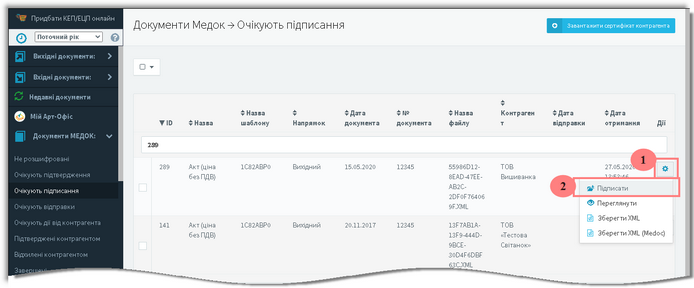
Відображення дії Підписати
В результаті відображається вікно Підписання документів ключем підпису та печатки.
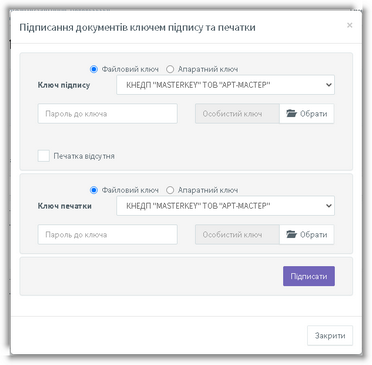
Вікно Підписання документів ключем підпису та печатки
4. |
У вікні Підписання документів ключем підпису та печатки заповніть поля верхнього блоку Ключ підпису, вказавши тип ключа підпису (файловий або апаратний ключ) та назву КНЕДП, вибравши сам ключ підпису та вказавши пароль до ключа (аналогічно до заповнення таких самих полів при авторизації користувача у системі по файловому ключу або при авторизації користувача у системі по апаратному ключу)). |
5. |
У вікні Підписання документів ключем підпису та печатки заповніть поля нижнього блоку Ключ печатки, вказавши тип ключа печатки (файловий або апаратний ключ) та назву КНЕДП, вибравши сам ключ печатки та вказавши пароль до ключа (аналогічно до заповнення таких самих полів при авторизації користувача у системі по файловому ключу або при авторизації користувача у системі по апаратному ключу)). |
|
Якщо ключ печатки відсутній, то необхідно у верхньому блоці Ключ підпису встановити мітку у полі Печатка відсутня. При цьому нижній блок Ключ печатки зникає із вікна Підписання документів ключем підпису та печатки.
Вікно Підписання документів ключем підпису та печатки без нижнього блоку Ключ печатки |
6. |
Натисніть кнопку [Підписати]. |
В результаті відбувається ідентифікація користувача, після вдалої ідентифікації користувача відбувається підписання документа (на документ накладається КЕП).